ホストベースのフェールオーバー(ローカル HA)
この設定では、Security Manager は VMware クラスタ内の ESXi ホスト上の仮想マシンにインストールされます。既存の ESXi ホストでハードウェア障害が発生した場合、ホストベースのフェールオーバー設定により、VMware クラスタ内の別のホストで同じ仮想マシン(VM)が自動的に起動します。
VMware HA エージェントは、プライマリホストとセカンダリホスト間で 1 秒ごと(デフォルト)に送信されるハートビートをモニターして、ホストの障害を検出します。冗長ハートビートネットワークを設定することをお勧めします。これにより、信頼性の高い障害検出が可能になり、隔離状態の発生を防ぐことができます。
同じオペレーティングシステムとアプリケーションボリュームを持つ同じプライマリ VM が、別の ESXi ホストで起動されます。ホストベースのフェールオーバー設定では、ホスト名と IP アドレスは同じままです。この設定は、物理ホスト間の共有 SAN インフラストラクチャで機能します。別のホストへのフェールオーバーのこのプロセスには数分かかる場合があります。
 (注) |
次の設定は参照目的でのみ使用されます。VMware インフラストラクチャを設定するための特定の手順については、VMware のドキュメントを参照する必要があります。この章で説明する手順は、Security Manager 固有の手順ではありません。 |
VMware HA クラスタ作成の前提条件
VMware クラスタを作成するには、次の前提条件を満たす必要があります。
-
すべての仮想マシンとその構成ファイルは、ストレージ エリア ネットワーク(SAN)などの共有ストレージに存在する必要があります。
-
ESXi ホストは、同じ仮想マシンネットワークにアクセスできるように設定する必要があります。
-
VMware HA クラスタ内の各ホストには、ホスト名と静的 IP アドレスが割り当てられている必要があります。
-
ホスト間に CPU の互換性が必要です。理想的なクラスタは、ハードウェアとメモリのサイズが完全に一致するクラスタです。
-
冗長なサービスコンソールと VMkernel ネットワーク設定を使用することをお勧めします。
ホストベースのフェールオーバー用 Security Manager の設定
ホストベースのフェールオーバー用に Security Manager を設定するには、次の手順を実行します。
手順
|
ステップ 1 |
『Deployment Planning Guide for Cisco Security Manager 4.28』[英語] で説明されている要件を満たす 2 つの物理ホストを設定します。
|
||
|
ステップ 2 |
ステップ 1 で作成した各ホストに VMware ESXi をインストールします。 |
||
|
ステップ 3 |
vCenter でクラスタを作成し、ESXi ホストをクラスタに追加します。 |
||
|
ステップ 4 |
ESXi ホストで vSphere HA 設定を構成します。詳細については、VMware のマニュアルを参照してください。 |
||
|
ステップ 5 |
ESXi ホストの 1 つに VM を作成します。詳細については、『Deployment Planning Guide for Cisco Security Manager 4.28』[英語] を参照してください。 |
||
|
ステップ 6 |
ステップ 5 で作成した VM に Security Manager をインストールします。詳細については、『Installation Guide for Cisco Security Manager 4.28』[英語] を参照してください。 |
||
|
ステップ 7 |
Security Manager を起動します。 Security Manager が VM にインストールされている ESXi ホストでハードウェア障害が発生した場合、VM はクラスタ内の他の ESXi ホストに移動され、VM が起動します。この移動は完了するまでに数分かかるため、ダウンタイムが発生します。 |
制限事項
ホストベースのフェールオーバー設定には、次の制限があります。
-
障害が発生したホストで仮想マシンを手動で再起動する必要があります。
-
障害が発生したホスト上の VM でアプリケーションの稼動が停止し、アプリケーションデータが破損した場合、フェールオーバー後に VM を手動で再起動しても、アプリケーションは使用できないままになる可能性があります。
-
VMware クラスタ内のホストがハートビートネットワークへの接続を失っても、ホスト自体が実行されている場合、そのホストはクラスタから分離されます。この場合、VMware High Availability ソリューションは、ホストがクラスタから分離されていると判断する前に 12 秒間待機します。
 (注) |
アプリケーションベースのモニタリングは、Security Manager ではサポートされていません。つまり、Security Manager プロセスが実行を停止しても、自動的に再起動されません。手動で問題を解決し、プロセスを再起動してから、手動で Security Manager を再起動する必要があります。 |
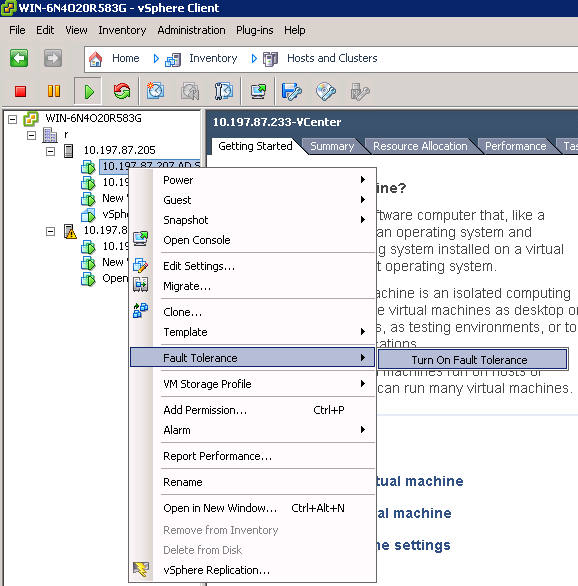
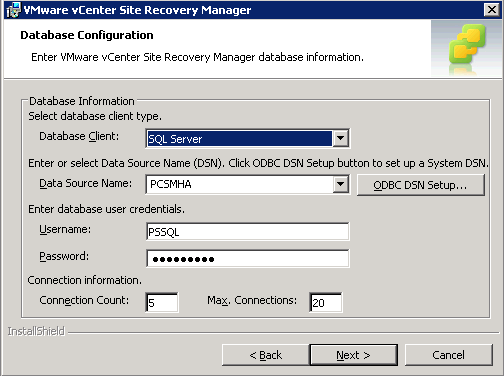
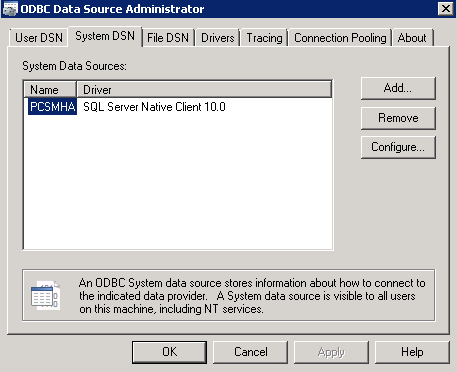
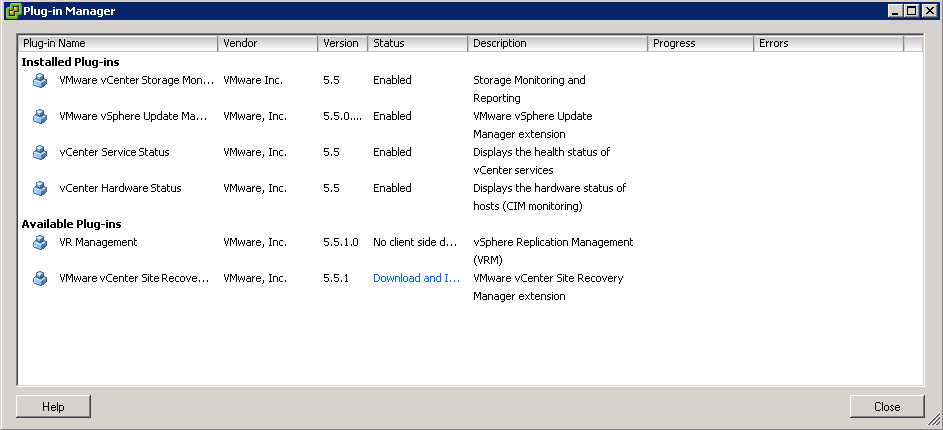
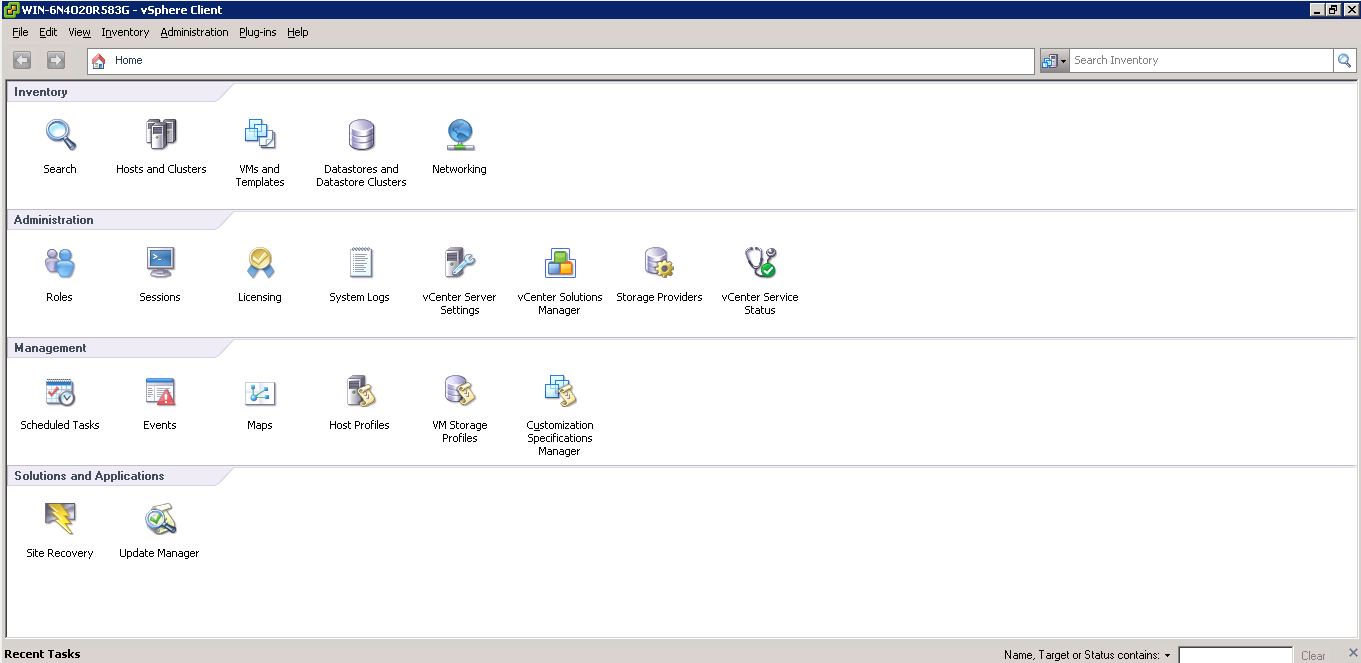
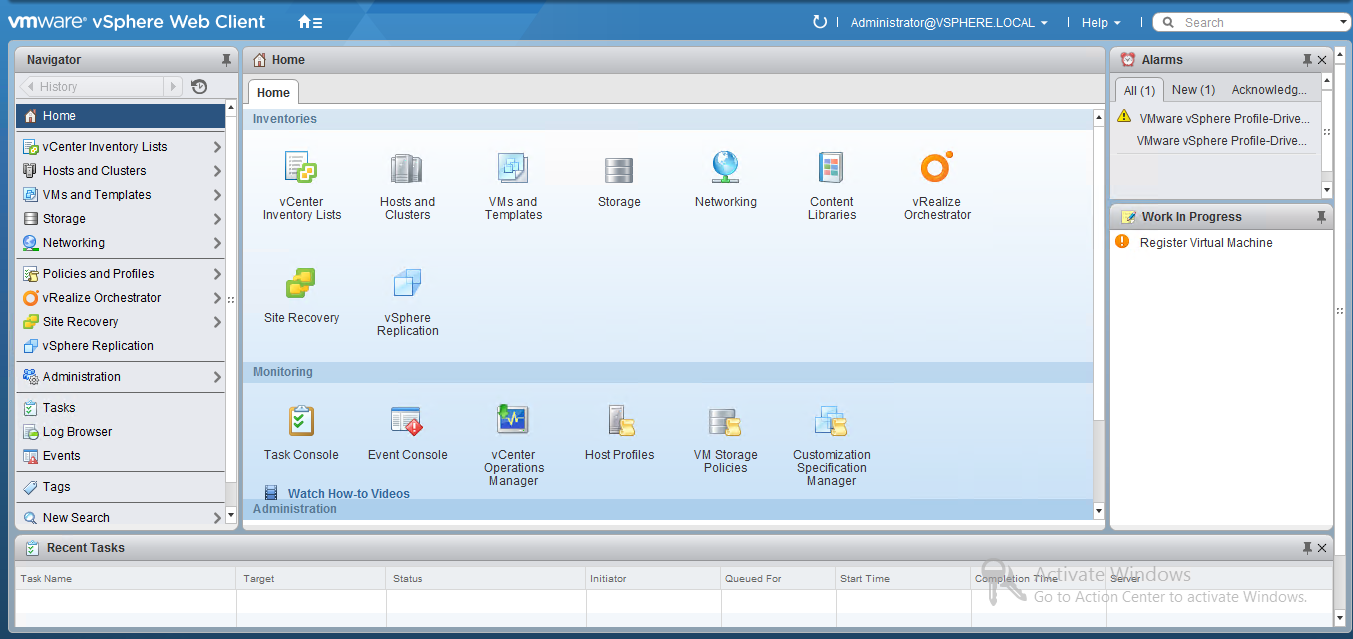

 フィードバック
フィードバック